Uso da Câmera
Guia de customização de telas de permissão e uso da câmera para ferramentas iOS.
Permissões de acesso
No Info.plist do projeto, adicione a descrição de uso de câmera (Privacy - Camera Usage Description).
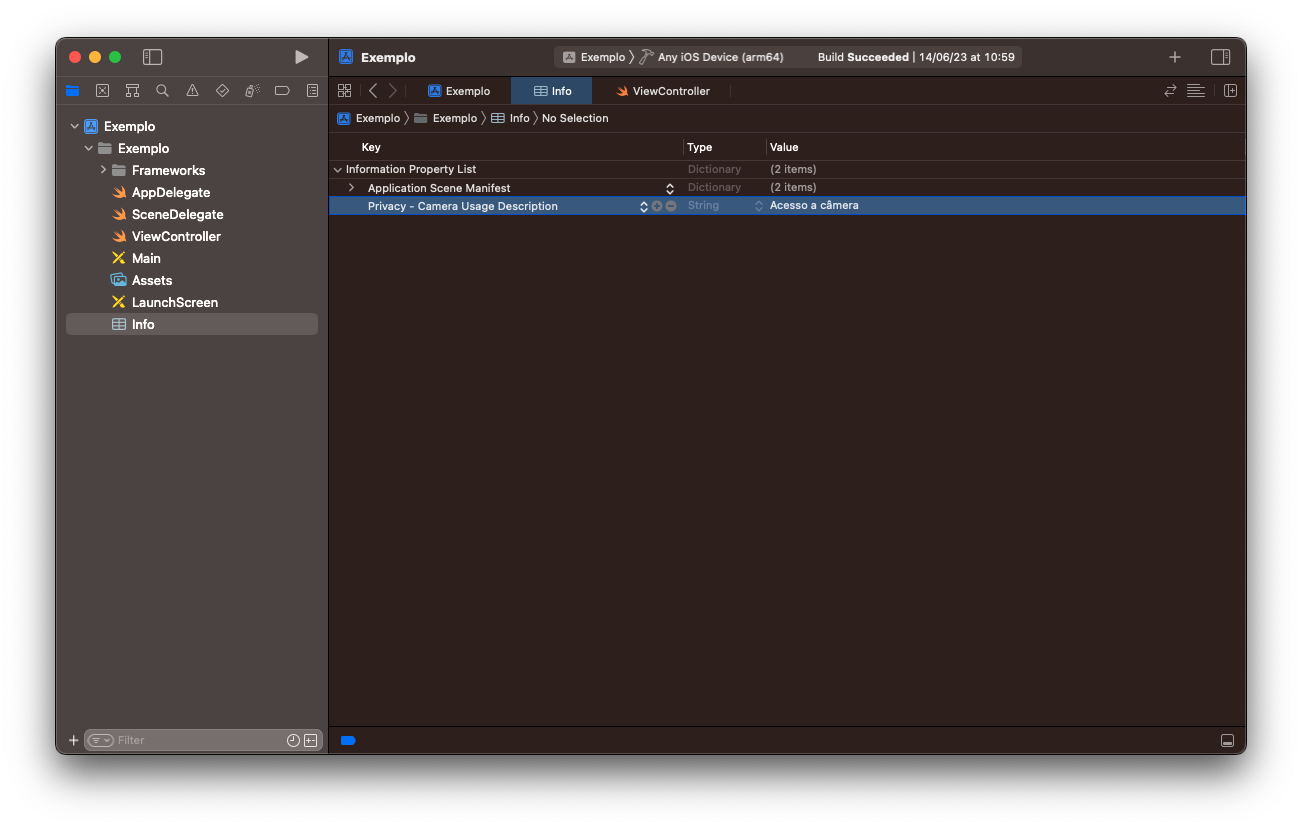
Tela de permissão de câmera
Passo 1: Importação do módulo
Importe o OILiveness2D, OILiveness3D ou ambos (caso essa tela seja reutilizada para ambos os fluxos) no arquivo onde será utilizado:
import OILiveness2D
import OILiveness3D
Passo 2: Customização
Essa tela deve estar em conformidade com o protocolo CustomCameraPermissionView que contém os seguintes métodos e propriedades:
| Identificador | Descrição |
|---|---|
| (1) backButton | Botão para função voltar da navegação. |
| (2) checkPermissionButton | Botão responsável por verificar a permissão de câmera e solicitá-la se necessário. |
| (3) openSettingsButton | Botão que redireciona o usuário para o menu de permissões do aplicativo na configurações do dispositivo. |
| (4) closeButton | Botão que fecha o fluxo de validação da permissão de câmera e volta para tela anterior. |
Método | Descrição |
|---|---|
showBottomSheet(visibility:) | Método responsável por indicar o momento de mostrar os botões de
|
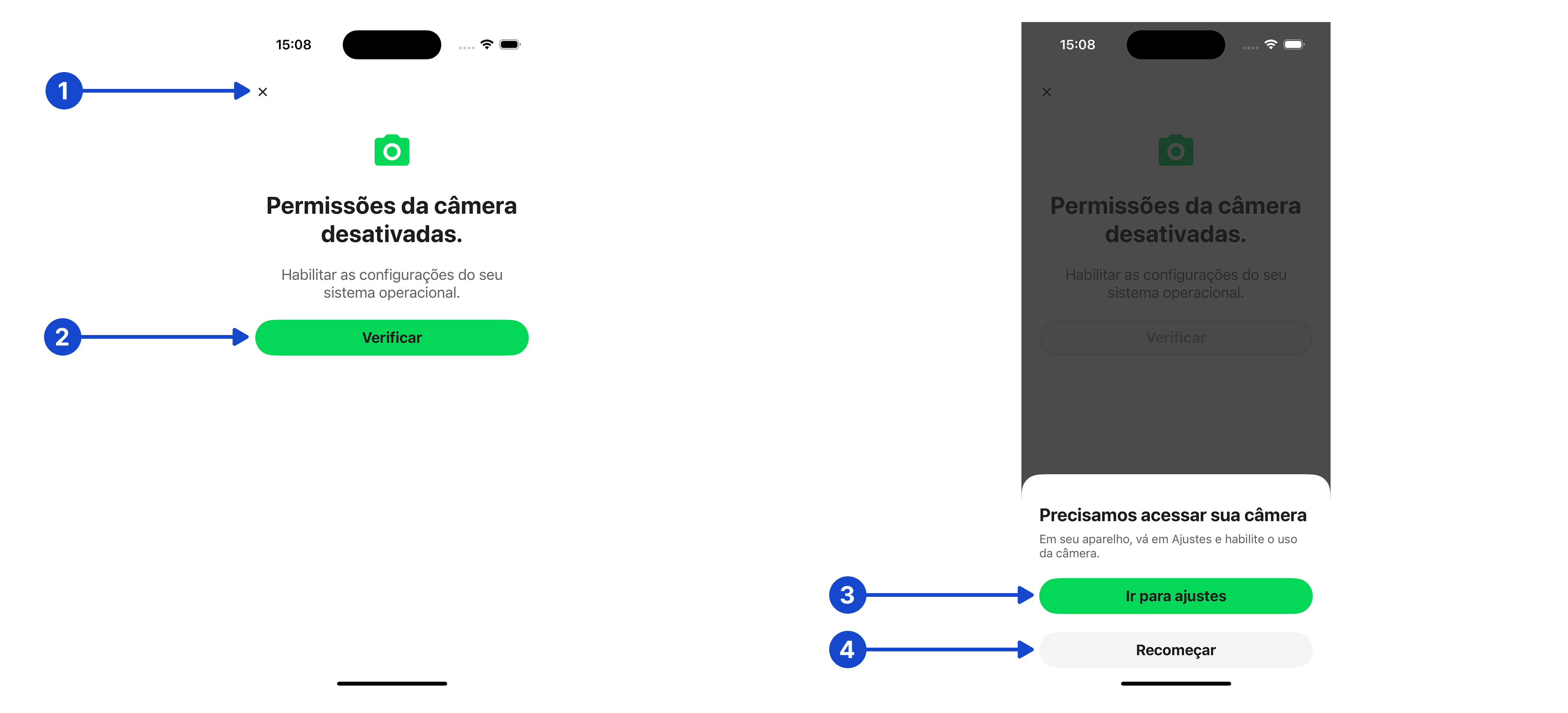
Reutilização da tela
Caso essa tela seja utilizada tanto para o OILiveness2D, quanto para o OILiveness3D é necessário explicitar o uso do protocolo CustomCameraPermissionView proveniente de cada um dos módulos e remover o identificador de módulo (Ex.: OILiveness3D.Visibility) do tipo Visibility no método showBottomSheet(visibility:).
import OILiveness2D
import OILiveness3D
class ExampleCameraPermissionView: UIView, OILiveness2D.CustomCameraPermissionView, OILiveness3D.CustomCameraPermissionView {
var backButton: UIButton!
var checkPermissionButton: UIButton!
var openSettingsButton: UIButton!
var closeButton: UIButton!
func showBottomSheet(visibility: Visibility) { }
}Updated about 1 month ago
